Android 5.1で内部メモリをクリアする方法。 Androidでメモリをクリアする方法
モバイルデバイスを使用していると、遅かれ早かれ、Android のメモリをクリアする方法という疑問が生じます。。 この問題は、アプリケーションをインストールするとき、インターネットから何かをダウンロードするとき、Bluetooth 経由でファイルを受信するとき、あるいは単に携帯電話やタブレットに「携帯電話の内部メモリがいっぱいです」というメッセージが表示されるときに発生することがあります。どうすればよいかを説明します。 携帯電話からジャンクを取り除くことは、デバイス全体とアプリケーションの速度に良い影響を与えます。
Android スマートフォンまたはタブレットの内部メモリをクリアする方法を段階的に分析します。 可能かつ合理的な場合は、お客様にとって最も便利な方法を選択できるよう、複数の方法を使用します。
ファイルをデバイスのメモリに保存できる場合
- 写真、ビデオ、メロディーを作成します
- ソーシャル ネットワークやインスタント メッセンジャー (Viber、Skype、WhatsApp など) を使用してメールでファイルを交換する
- テープレコーダーに録音する
- 外部メモリやクラウドストレージを使用していないか、またはこれまでに使用したことがない
- Bluetooth、Wi-Fi、NFC 経由でファイルを受信...
- すべてのアプリケーションはデバイスのメモリにインストールされます
Android デバイスの内部メモリをクリアする前に、次のことを行う必要があります。 さらなるポイ捨てを防ぐ内部メモリ。 これを行うには、設定でメモリ カードへの保存を指定します。
- カメラ
- ボイスレコーダー
- ブラウザローダーあなたが使っているもの
- アプリケーション、ドキュメント、写真、ビデオ、音楽ファイルを作成または編集します。
- メッセンジャー、可能であればファイルを交換します。
- ブートローダー、音楽、ビデオ、または写真をダウンロードします。
- GPSマップそして ナビゲーター。
アプリケーションでファイルの保存先のパスを指定する必要がある場合は、メモリ カード上に対応するフォルダーを作成してその場所を指定すると、新しいファイルによって Android の内部メモリがいっぱいになるなどの問題が発生することはありません。
必要なファイルをメモリ カードに移動したら、Android の内部メモリを部分的にクリアすることができました。 しかし、それだけではありません。さらに多くのスペースを解放して、「Android の内部メモリがいっぱいです」というエラーを忘れたい場合は、この記事を最後まで読んでください。
Android アシスタントを起動し、「」タブに移動します ツール」そしてアイテムを選択してください 「App2SD」.
このタブでは、メモリ カードに転送できるアプリケーションのリストが開きます。 アプリケーションを選択すると、次の画面が表示されます。 "アプリケーション情報"ここをクリック 「SDメモリーカードへ」.
不要なアプリをアンインストールすることで、Android の内部メモリをクリーンアップできます。 利便性を考慮して、Android アシスタントのツールをお勧めします。 「一括削除」- 同時に削除する複数のアプリケーションを選択でき、どのメモリにインストールされているかが表示されます。
Clean Master アプリケーションを起動し、 "ごみ"そして "クリア。"この後、アプリケーションはより高度なクリーニングを実行することを提案し、このパーティションには必要なデータが含まれている可能性があるため、削除するファイルを慎重に選択するように警告します。
これで、Android スマートフォンからジャンクを取り除く方法、アプリケーションをメモリ カードに転送する方法 (可能であれば)、Android の内部メモリがいっぱいになったときに Android 上でファイルを移動する方法がわかりました。 メモリカードに加えて、インターネット上にファイルを保存するという別の方法もあります。
この記事では、Android スマートフォンの内部メモリがいっぱいになったときに内部メモリをクリアする方法を学びました。 私たちは、Android 上でファイル (写真、ビデオ、音楽、ドキュメント) を移動する方法、アプリケーションをメモリ カードに転送する方法、デバイスからゴミを取り除く方法、インターネット上でのファイルの保存方法などの質問を分析することでこの問題を解決しました。 - クラウドストレージ。
緊急にすべての個人データを消去し、アプリケーションとその設定を削除する必要がある場合は、「怠け者」向けの方法もあります。試してみてください。 これにより、デバイスが完全にクリーンアップされ、フォーマットされます。
記事は役に立ちましたか? 下のソーシャルメディアボタンを使用して友達に伝えてください!
Androidの内部メモリがいっぱいになったときにAndroidの内部メモリをクリアする方法。 この記事では、Android デバイスの内部 ROM (内部) メモリをクリアし、「携帯電話の内部メモリがいっぱいです」というメッセージを取り除く効果的な方法を学びます。モバイルデバイスを使用していると、遅かれ早かれ、Android のメモリをクリアする方法という疑問が生じます。。 この問題は、アプリケーションをインストールするとき、インターネットから何かをダウンロードするとき、Bluetooth 経由でファイルを受信するとき、あるいは単に携帯電話やタブレットに「携帯電話の内部メモリがいっぱいです」というメッセージが表示されるときに発生することがあります。どうすればよいかを説明します。 携帯電話からジャンクを取り除くことは、デバイス全体とアプリケーションの速度に良い影響を与えます。
Android スマートフォンまたはタブレットの内部メモリをクリアする方法を段階的に分析します。 可能かつ合理的な場合は、お客様にとって最も便利な方法を選択できるよう、複数の方法を使用します。
ファイルをデバイスのメモリに保存できる場合
- 写真、ビデオ、メロディーを作成します
- ソーシャル ネットワークやインスタント メッセンジャー (Viber、Skype、WhatsApp など) を使用してメールでファイルを交換する
- テープレコーダーに録音する
- 外部メモリやクラウドストレージを使用していないか、またはこれまでに使用したことがない
- Bluetooth、Wi-Fi、NFC 経由でファイルを受信...
- すべてのアプリケーションはデバイスのメモリにインストールされます
Android デバイスの内部メモリをクリアする前に、次のことを行う必要があります。 さらなるポイ捨てを防ぐ内部メモリ。 これを行うには、設定でメモリ カードへの保存を指定します。
- カメラ
- ボイスレコーダー
- ブラウザローダーあなたが使っているもの
- アプリケーション、ドキュメント、写真、ビデオ、音楽ファイルを作成または編集します。
- メッセンジャー、可能であればファイルを交換します。
- ブートローダー、音楽、ビデオ、または写真をダウンロードします。
- GPSマップそして ナビゲーター。
アプリケーションでファイルの保存先のパスを指定する必要がある場合は、メモリ カード上に対応するフォルダーを作成してその場所を指定すると、新しいファイルによって Android の内部メモリがいっぱいになるなどの問題が発生することはありません。
必要なファイルをメモリ カードに移動したら、Android の内部メモリを部分的にクリアすることができました。 しかし、それだけではありません。さらに多くのスペースを解放して、「Android の内部メモリがいっぱいです」というエラーを忘れたい場合は、この記事を最後まで読んでください。
Android アシスタントを起動し、「」タブに移動します ツール」そしてアイテムを選択してください 「App2SD」.
このタブでは、メモリ カードに転送できるアプリケーションのリストが開きます。 アプリケーションを選択すると、次の画面が表示されます。 "アプリケーション情報"ここをクリック 「SDメモリーカードへ」.
不要なアプリをアンインストールすることで、Android の内部メモリをクリーンアップできます。 利便性を考慮して、Android アシスタントのツールをお勧めします。 「一括削除」- 同時に削除する複数のアプリケーションを選択でき、どのメモリにインストールされているかが表示されます。
Clean Master アプリケーションを起動し、 "ごみ"そして "クリア。"この後、アプリケーションはより高度なクリーニングを実行することを提案し、このパーティションには必要なデータが含まれている可能性があるため、削除するファイルを慎重に選択するように警告します。
これで、Android スマートフォンからジャンクを取り除く方法、アプリケーションをメモリ カードに転送する方法 (可能であれば)、Android の内部メモリがいっぱいになったときに Android 上でファイルを移動する方法がわかりました。 メモリカードに加えて、インターネット上にファイルを保存するという別の方法もあります。
この記事では、Android スマートフォンの内部メモリがいっぱいになったときに内部メモリをクリアする方法を学びました。 私たちは、Android 上でファイル (写真、ビデオ、音楽、ドキュメント) を移動する方法、アプリケーションをメモリ カードに転送する方法、デバイスからゴミを取り除く方法、インターネット上でのファイルの保存方法などの質問を分析することでこの問題を解決しました。 - クラウドストレージ。
緊急にすべての個人データを消去し、アプリケーションとその設定を削除する必要がある場合は、「怠け者」向けの方法もあります。試してみてください。 これにより、デバイスが完全にクリーンアップされ、フォーマットされます。
記事は役に立ちましたか? 下のソーシャルメディアボタンを使用して友達に伝えてください!
Android スマートフォンに「携帯電話のメモリがいっぱいです」または「デバイスのメモリの空き容量が不足しています」というメッセージが表示された場合、自分でこの状態にしたわけではないとは思いますが、「バトルシップ」をプレイしてすべてをクリアするのではなく、実行することをお勧めします。初めてのデータ分析。
データ量の分析
Play マーケットから DiskUsage アプリケーションをインストールし (携帯電話に数メガバイトの容量があることを願っています)、それを開いて「メモリ カード」をクリックします。
分析後、データ マップを拡大縮小して、何を削除できるかを確認します。

たとえば、大量のデータが非表示になる場合があります。
- メッセンジャーフォルダー (Viber、Telegram);
- 写真をたくさん撮る場合は、DCIM フォルダーと .thumbnails サブフォルダー。
- ダウンロードフォルダー内;
- アプリケーションとそのキャッシュなど。
DiskUsage ユーティリティでは、フォルダーまたはファイルを選択すると、すぐに削除できます (右上隅の「メニュー ボタン」 - 削除)。
唯一のマイナス点は、メディア コンテンツ (写真、ビデオ) の場合は表示できないことです。 これを行うには、標準のファイル マネージャー (ES Explorer や Total Commander の代替) または写真表示アプリケーションを使用します。
このアプリケーションを使用すると、スマートフォンのコンテンツの全体像が得られますが、ファイルやキャッシュされたアプリケーション データの一括削除に使用するには不便です。
キャッシュされたデータのクリア
プログラムが活発に使用されると、スマートフォンにはキャッシュされたアプリケーション データが大量に蓄積されます。 実際、ほとんど常にそうです。 キャッシュをクリアするには、携帯電話の設定で標準的な方法を使用するか、同じ機能を持つユーティリティをインストールします。
方法 1:

アドバイス! EMUI アドオンを備えた Android 8.0 オペレーティング システムを搭載したスマートフォンが使用されます。 オペレーティング システムの他のバージョンでは、キャッシュ クリア機能の配置が異なる場合があります。 詳細な報告は記事「」に書かれています。
方法 2:

追加機能
特にスマートフォンが数年前のもので、公式ファームウェアが搭載されている場合は、メモリを解放するためにデバイスを root 化することはお勧めしません。 次のことを覚えておくとよいでしょう。
- .thumbnails フォルダーには、システム ギャラリー アプリケーションに表示される写真のサムネイルが含まれています。 写真を削除してもスケッチは残ります。 カメラを数か月間アクティブに使用すると、かなりの数のサムネイルが蓄積され、ガジェットのメモリを使い果たす可能性があります。 この問題を理解するには、記事「」が役立ちます。
- Android 6.0からはSDカードの容量とスマートフォンのメモリを併用できるようになりました。 この機能を使用すると、アプリケーションをメモリ カードに完全にインストールできます。 これを行うには、micro SD カードをフォーマットし、スマートフォンに挿入します。 このシステムは、データ ウェアハウスを 1 つに接続するオプションを提供します。
電話機の内部メモリが著しく不足している場合、次の 2 つの症状が発生します。
- アプリやAndroidが遅い、
- 電話機には、何らかの措置を講じて占有スペースを解放する必要があるというメッセージが表示されます。
携帯電話の内部メモリの容量は固定されており、増やすことは(ないようです)できません。 ただし、このガイドでは、携帯電話の内部メモリから不要なファイルやアプリケーションをクリアする方法を説明します。
Android メモリの空き容量を増やすことで時間を節約し、携帯電話やタブレットの遅延を感じなくなります。 「クリーニング」全体には約 20 分かかります。
エラー: モバイルデバイスのメモリが不足しています
Android は通常、プロセスまたはアプリケーションの携帯電話の内部メモリに十分な空き領域がない場合にこのメッセージを表示します。
メモリ不足は、頻繁にフリーズすることで感じられることがあります。 携帯電話を購入するときにこれに気付かなかったとしても、時間が経つにつれて、何十ものモバイル アプリケーションをインストールし、「ゴミ」が増えすぎた後に、それに気づき始めます。
思わず疑問が生じます。携帯電話の特性は「嘘」をついているのでしょうか? そうでない場合、なぜ同じスマートフォン/タブレットが他の人でも安定して動作するのでしょうか?
Androidの空きメモリ量を確認する
内部メモリが不足しているという通知が表示されると、利用可能なメモリはどれくらいあるのか、メモリのどの部分が占有されているのかという疑問が生じます。
携帯電話の設定から空き容量を確認できます。 これを行うには、設定 – オプション – メモリ (設定 – デバイスのメンテナンス – ストレージ – ストレージ設定 – デバイス メモリ) に移動します。 次の数字に注意して、データを注意深く調査します。
- 総容量 – Android の内部メモリの量
- システム メモリ - システム動作のために予約されている最小容量のスペース
- 利用可能なスペース – 内部メモリにどのくらいのスペースが残っているか。
したがって、内蔵メモリが十分でない場合は、システムが対応するエラーを表示しないように、電話機のメモリをシステム メモリのサイズまで増やす必要があります。
次の章では、Android で内部メモリをクリアする方法を説明します。
携帯電話の内部メモリをクリアする
オペレーティング システムの組み込みツールやサードパーティのアプリケーションを通じて不要なものを削除できます。 これらは占有スペースを分析し、安全に削除できるファイルを特定するのに役立ちます。
Android システムメモリからアプリケーションを削除する
おそらく、あなたの携帯電話にインストールされているアプリケーションが、死んだ重石のようにぶら下がっていて、本来の目的に使用されていないものがあるでしょう。 そのサイズは数百メガバイト (キャッシュを含む) に達する場合があります。
不要なプログラムは、標準のアプリケーション マネージャーから削除できます: [オプション] - [設定] - [アプリケーション マネージャー] ([設定] - [アプリ])。
Android 8 では、不要なアプリケーションを計算するには、無料のユーティリティ FIles Go を使用すると便利です。 他の OS バージョンの場合は、Google Play からダウンロードできます。
FIles Go で不要なアプリを削除する方法:
- 「未使用のアプリ」セクションに移動し、
- アプリケーションを変更日またはサイズで並べ替えます。
- 削除するには、不要なプログラムにチェックボックスを付けて、「アンインストール」をクリックします。
アプリケーションを削除するためのビデオ手順:
メモリーカードにファイルを転送する
すでに述べたように、携帯電話の内部メモリの容量は固定されているため、アプリケーションと OS が正しく動作するために十分な空き領域があるかどうかを常に確認する必要があります。
一般に、Android のメモリは内部メモリと外部メモリに分けられます。 外部メモリは簡単に「拡張」でき、幸いなことに現在では SD カードが安価です (25 ドルで 256 GB のメモリ カードが購入できます)。
実際には、電話や PC を介して、どのファイル マネージャーでもファイルを転送できます。
不要なアプリケーションを内部メモリカードから外部メモリカードに移動する
CCleaner の代替として、前述の Files Go アプリケーションを使用すると便利です。
Androidのメモリを手動で増やす方法
携帯電話のメモリを手動でクリアするには、どのファイルマネージャーでも実行できます。 ES Explorer または Total Commander をお勧めします。
Android の内部メモリにある、自分で作成/コピーした不要なユーザー ファイルのみを削除するように注意してください。
したがって、ファイルマネージャーを開き、内部メモリのルートに移動し、不要なものを検索して削除し始めます。
どのファイルを最初に削除(メモリカードに転送)する必要がありますか?
- 写真、ビデオ、ボイスレコーダー、その他のドキュメントは SD ではなく内部メモリに保存されます。
- メールまたはソーシャル ネットワーク経由で受信したドキュメント (ほとんどの場合、ダウンロード フォルダーに保存されます)。
- サードパーティのアプリケーションによってデバイスのメモリに保存された電子書籍およびその他のファイル。
- DCIM、Bluetooth、サウンド フォルダーの内容。
ストレージ アナライザーを使用します (わかりやすくするため)
わかりやすくするために、Files Go アプリケーションまたは Android 用のその他のストレージ アナライザーを使用することをお勧めします。これにより、どのファイルが最も多くのディスク領域を占有しているか、またそれらのファイルがどこにあるかが図の形式で表示されます。 これらのアプリケーションの中で、次の点に注目します。
写真やビデオを Google フォト サービスに転送する
携帯電話で最も多くのスペースを「消費」するのは写真とビデオなので、メモリ カードまたは内蔵ストレージのスペースをすぐに解放できます。 携帯電話がメモリ カードをサポートしていない場合は、頻繁にアクセスしないファイルをクラウドに移動します。 これに最適なアプリは、「写真」または「Google フォト」です。 写真はサービスに自動的にアップロードされ、ブラウザまたはアプリケーションを通じて元の品質で利用できます。
Google フォトに加えて、Dropbox、Flickr、Microsoft OneDrive などの代替手段にも注目してください。
写真がサーバー上でのみ利用可能である場合でも、インターネット接続が機能していれば簡単にアクセスできます。 そして最も重要なことは、これは数ギガバイトの内部メモリを解放する非常に便利で迅速な方法であるということです。
記憶の消去: 質問と回答
1. 携帯電話の内部メモリが不十分だったので、写真の半分を SD カードに送信し、その後それを開くと、すべての写真が曇っています。 Androidの内部メモリに戻してみましたが写真は同じです。 古い写真を取り戻すにはどうすればよいですか? 以前と同じように、歪みなくきれいになりました。
2. 携帯電話の内部メモリが不足していたので、クリアしたいと思いました。 データ(写真、音楽)をメモリカードに転送しました。 電話機はカードを認識しますが、ファイルを読み取ることができなくなります。 少なくとも写真を取り戻すにはどうすればよいですか?
3. サムスン A5 携帯電話。 内部メモリを増やす方法がわからなかったので、ラップトップを使用して、音楽とファイルが含まれるフォルダを内部メモリから SD カードに移動しました。 その後、フォルダーを開くと、すべてが空でした。 携帯電話もコンピュータもファイルや音楽を表示できません。 この後、携帯電話の内部メモリは減少していないようです。 これらのファイルを見つけるにはどうすればよいでしょうか?
答え。 おそらく、オリジナルではなくスケッチをメモリ カードにコピーしたのでしょう。 元の写真が携帯電話の内部メモリに残っている可能性があります。 これが起こらない場合は、DiskDigger プログラムが役に立ちます。
デバイスのメモリに十分なスペースがない場合は、ファイルをコンピュータにコピーし (バックアップ コピーを作成し)、それからメモリ カードに移動する必要があります。 Android で内部メモリをクリアする方法に関する説明を読むと役立ちます (上記の本文を参照)。
私は Sony Xperia 携帯電話を持っています。Play マーケットに行くと、プログラムをダウンロードしたいのですが、フラッシュ ドライブは 16 GB ですが、システムは Android に十分なメモリがないと表示します。 何をするか?
答え。 Android での「メモリ不足」エラーは、内部メモリが不足していることが原因である可能性が高く、内部メモリは Google Play からインストール ファイルがダウンロードされる場所です。
- 最大のファイルを Android の内部メモリから SD カードに転送します。
- ファイルマネージャーまたはFiles Goを使用して不要なアプリケーションをアンインストールします。
- CCleaner ユーティリティを使用して、携帯電話のメモリ内の不要なファイルをクリーンアップします。
携帯電話のメモリをクリーンアップし、多くのフォルダーを削除しました。 そして現在、Android からギャラリーを表示できず、「ストレージが利用できません」と表示されます。 どうすれば取り戻せますか?
答え。 クリーニング中に、メモリ カード (SDCARD/DCIM/CAMERA) 上の写真が含まれるフォルダーを削除した可能性があります。 CardRecovery または PhotoRec プログラムを使用して、そこからファイルを回復できます。
Android OS の弱点の 1 つは、特にデバイスの技術的特性によりメモリを追加できない場合、システム メモリであると考えられます。 時間の経過とともにあらゆる種類のインストールモジュールやファイルが蓄積され、ガジェットの速度に大きな影響を与えるという事実により、状況はさらに複雑になります。 したがって、多くのユーザーは疑問に思い始めています - Androidでシステムメモリを解放するにはどうすればよいですか?
いくつかの効果的な方法があり、それについてはこのガイドで説明します。
最近の携帯電話 (タブレット) には、システム (内蔵) メモリと追加のメモリ カードが搭載されています。 そして、(そこに価値のあるものが何もない場合)、システムメモリを使用すると、すべてがもう少し複雑になります。
内蔵導体によるクリーニング
メモリがいっぱいですか? デバイス自体にある特別な導体を使用できます (名前はデバイスによって異なる場合があります)。
ユーティリティを開き、クリーニングが必要なカテゴリを選択します。 これらは、アプリケーション、ドキュメント、アーカイブ、画像、ビデオ、音楽などです。 上部で鉛筆の画像 (編集) を見つけてクリックします。
 選択したカテゴリのフォルダーの内容が開いたウィンドウに表示され、不要なファイルにマークが付けられます。 ゴミ箱アイコンをクリックしてそれらを削除します。
選択したカテゴリのフォルダーの内容が開いたウィンドウに表示され、不要なファイルにマークが付けられます。 ゴミ箱アイコンをクリックしてそれらを削除します。

クリーンマスターによる洗浄
次の方法は、Clean Master ユーティリティを使用する方法です。これは、モバイル デバイスの動作を大幅に高速化する最も人気のあるユーティリティの 1 つと考えられています。 デバイス上で実行されるアプリケーションはメモリを消費するだけでなく、バッテリー電力も消費します。 プログラムに実装された新しいタスク キラーは、不要なアプリケーションを終了できるようになり、大量のメモリが解放され、デバイスの速度が向上します。 スーパーユーザー権限は必要ありませんが、スーパーユーザー権限があると、タスクキラーがより適切に機能します。
動作アルゴリズムは非常にシンプルです。
Clean Master を起動します - 2 つの円のあるウィンドウが開きます。大きい円はシステム メモリを表し、小さい円は RAM を表します。
 「メモリ」(「デバイス」など)を選択すると、スキャンプロセスが開始されます。 チェックの結果、何がメモリを解放するのに正確に役立つかが明らかになります。
「メモリ」(「デバイス」など)を選択すると、スキャンプロセスが開始されます。 チェックの結果、何がメモリを解放するのに正確に役立つかが明らかになります。
テーブルが開くので、削除または圧縮できるファイルを選択し、「保存」をクリックして削除を確認します。

クリーニングプロセスには時間がかかる場合があり、その後「空き容量」メッセージがポップアップ表示されます。
タスクマネージャーを使用したクリーニング
組み込みのタスク マネージャーを使用してメモリをクリアできます。

- 「設定」メニューに移動します。
- 「アプリケーション」サブメニューを選択します。
- ユーティリティ (1 つ以上のアプリケーション) を選択し、「アンインストール」をクリックしてメモリをクリアします。
アプリをSDカードに転送する
ユーザーがまだ何もインストールしていないにもかかわらず、メモリがどこかに消えてしまう状況があります。 これは次のように説明できます。
- ウイルスの存在 - 多くのウイルス対策ソフトのいずれかを使用して、特別な (徹底した) スキャンを実行する必要があります。
- 以前にインストールされたプログラムを更新すると、ますます多くの空き領域が占有されます。
ウイルスの問題が解消された場合は、ストレージ (Android の場合はメモリ) を設定する必要があります。 簡単に言えば、あらゆるアプリケーションをメモリ カードに転送できます。 主なことは、次の手順に従うことです。
- 「設定」メニューに入ります。
- 移動したいプログラム(アイコン)をクリックします。
- 適切なボタンを選択してメモリカードに転送します。
残念ながら、この方法はシステムプログラムではないプログラムにのみ適しています。
外部ストレージへのデータの保存
インストールされているアプリケーションの中には、ネットワークから受信したデータを端末に保存するものもあるでしょう。 最も単純な例は、電子書籍リーダーとオンライン プレーヤーです。 携帯電話 (タブレット) の内部メモリがいっぱいにならないようにするには、すべてのデータが外部カードに書き込まれるように設定する必要があります。
クラウドサービスの利用
現代のユーザーは、決して役に立たないかもしれない情報を Android に保存する必要はありません。 現時点で重要なことだけを覚えておく必要があります。 他のすべてのデータはクラウド ストレージに安全にアップロードでき、そこで待機します。
私たちの資料からわかるように、最も上級のユーザーでなくても、自分の「Andrukha」を最適化することができます。 さて、手順を明確にするために - ビデオ
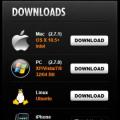 iPad にマウスとキーボードを接続できますか?
iPad にマウスとキーボードを接続できますか? アーカイブを解凍 (解凍) する方法: 簡単な解決策の概要 複数のアーカイブを開く方法
アーカイブを解凍 (解凍) する方法: 簡単な解決策の概要 複数のアーカイブを開く方法 d3dx9_25 ライブラリの問題の解決
d3dx9_25 ライブラリの問題の解決